An アルバム は、公開または非公開で誰とでも共有できるギャラリーのグループです。
たとえば、クライアントの結婚式を撮影した場合、そのクライアント用のアルバムを作成し、そのアルバムに複数のギャラリーを含めて、撮影したすべてのイベントをカバーできます。
ここで扱われる内容:
アルバムを追加:
ノーザンダイバー社の ダッシュボード スタジオの、クリックしてください クライアントギャラリー (1)と アルバムを追加 とします。

あるいは、スタジオの検索オプションを使用することもできます。
- 入力します アルバムを追加 (1) 検索バー。
- 関連する結果から、 クライアントアルバムを追加 (2)オプション

- を指定できるウィンドウが表示されます。 アルバム名 (1)を選択してください アルバム設定 とします。
- ソフトウェアの制限をクリック 詳細設定 (3) さらにオプションを表示します。

[詳細設定] には、次のオプションが表示されます。
- 特定します 開催日 とします。
- をセットする 有効期限 アルバムの(5)。
- アルバムの検索とフィルターに使用するタグ (6) を追加します。
- チェック アルバムリストページに含める (7) 校正ページにアルバムを表示します。
- ソフトウェアの制限をクリック アルバムを作成する (8)ボタンでアルバムを追加します。
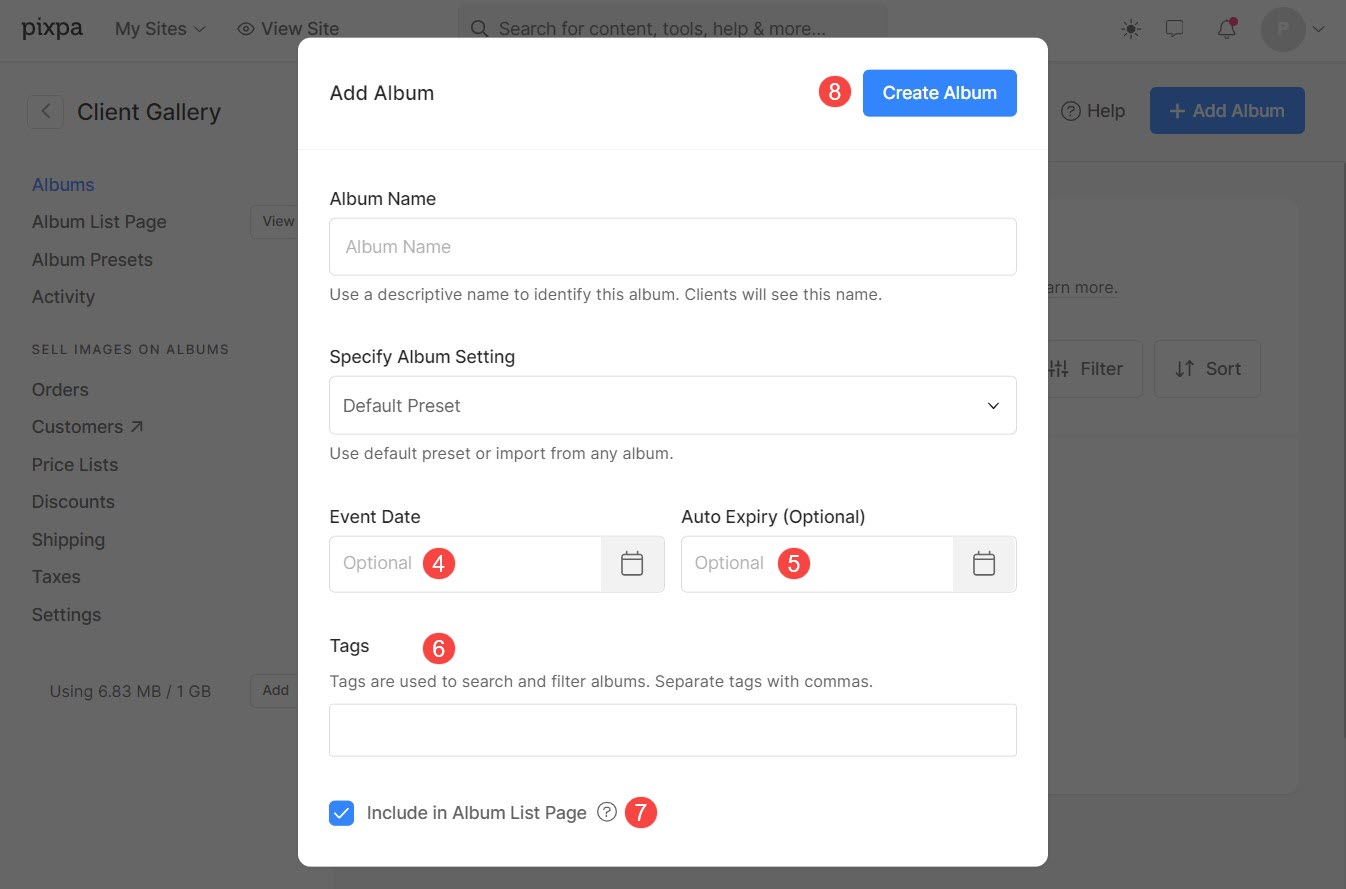
それでおしまい! アルバムが追加されました。
- デフォルトでは、 Gallery (9)はアルバム内に追加されます。
- また、ご購読はいつでも停止することが可能です 複数のギャラリーを追加する をクリックして ギャラリーを追加します。 (10)リンク。
- をクリックして画像のアップロードを開始できます。 画像を追加 (11)ボタン。
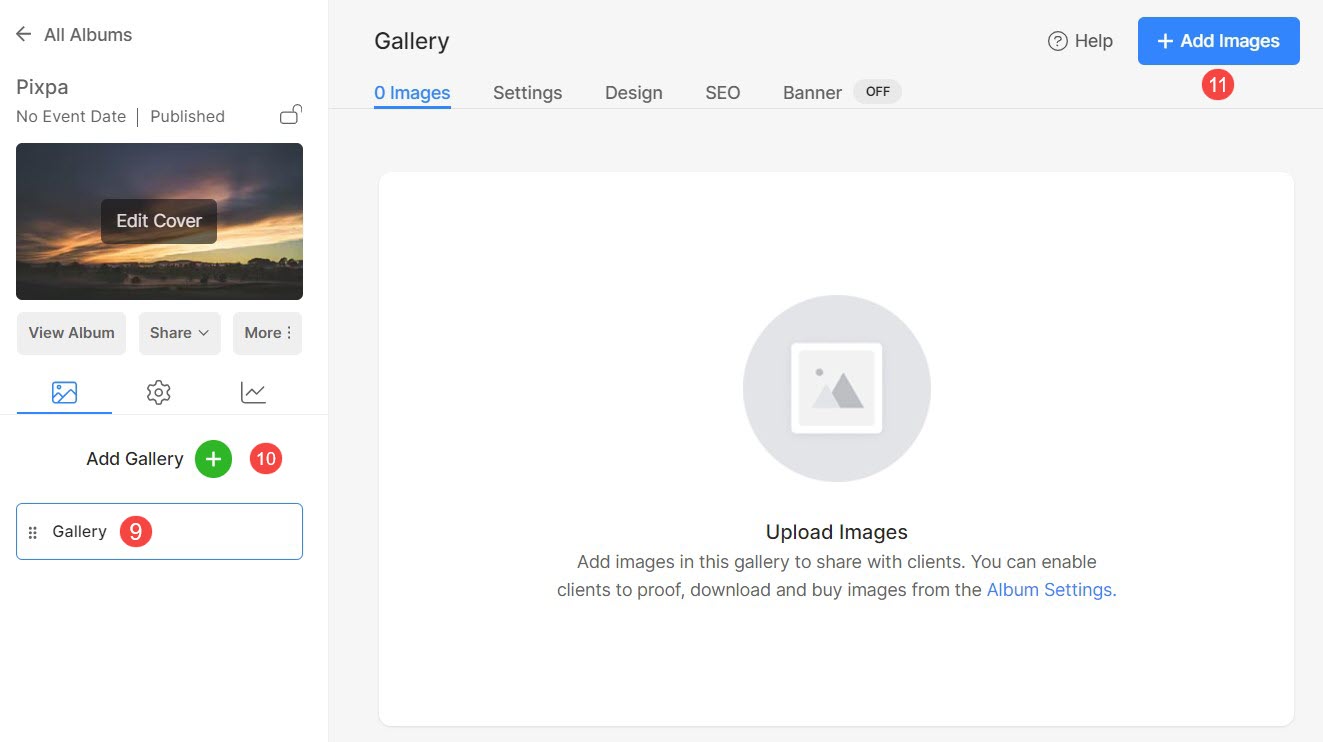
アルバム設定の管理
また、ご購読はいつでも停止することが可能です 設定を管理する アルバム設定、プライバシー、お気に入りとコメント、ダウンロード、e コマース、お知らせバーなど 設定 タブには何も表示されないことに注意してください。
- Actions欄のスクリーンアイコンで アクティブなアルバム名 あなたが現在管理していること。
- 追加または置換 表紙イメージ アルバムを見てください。
- アルバムを見る 外観を確認します。
- シェア - クライアントとメールでアルバムを共有します。 ここからアルバムIDを取得できます。 方法を参照してください それを使用する。
- などのその他のオプションを表示します アルバムの編集, アクティビティの表示 & アルバムを削除.
- アルバム設定 –管理 アルバム名, 設計、およびバナー。
- 個人情報保護 –管理 プライバシー設定 アルバムの。
- お気に入りとコメント – お気に入りとコメントの有効化/無効化 アルバムとギャラリー用。
- ダウンロード– ダウンロードの有効化/無効化 アルバムとギャラリー用。
- 画像を売る – ストアの有効化/無効化 特定のアルバムの。
- お知らせ バー – お知らせバーを管理する アルバムの。

アルバム アクティビティの管理
顧客の活動を追跡する 特定のアルバムのお気に入り、ダウンロード、ログインなど。
- すべての活動 – すべての通知を確認する アルバムに関連しています。
- ログイン – クライアントのログイン アクティビティを表示する アルバムに。
- お気に入り – クライアントのお気に入りのアクティビティを見る アルバムに。
- ダウンロード – クライアントのダウンロード アクティビティを表示する アルバムに。 ギャラリー全体、XNUMX 枚の写真、お気に入りのマークが付いたダウンロードを表示できます。
- 注文 – 注文/e コマース アクティビティを表示する アルバムに。
- コメント – コメントの表示と管理 アルバムに。

